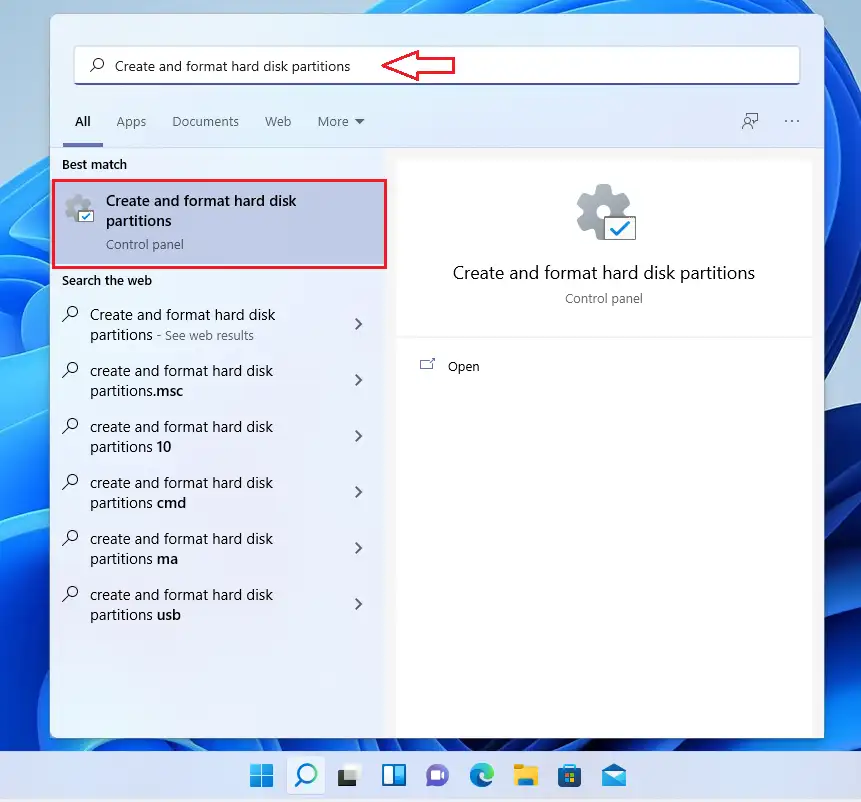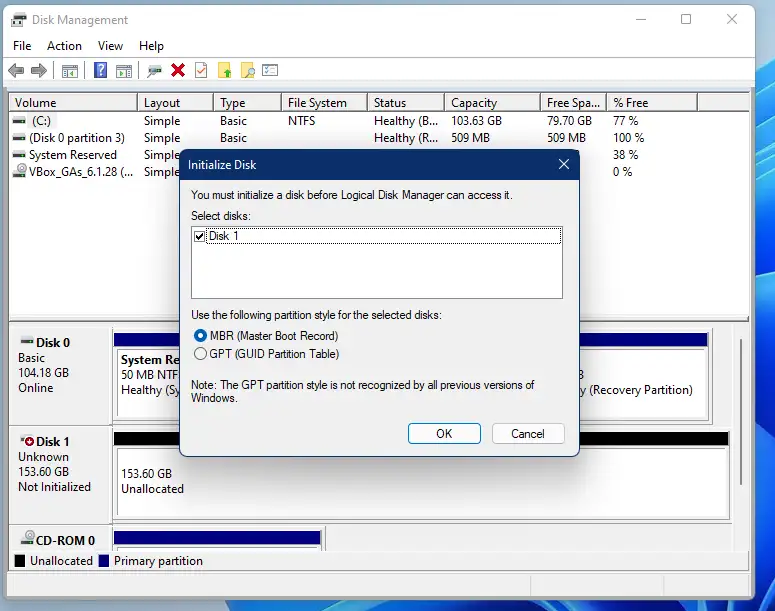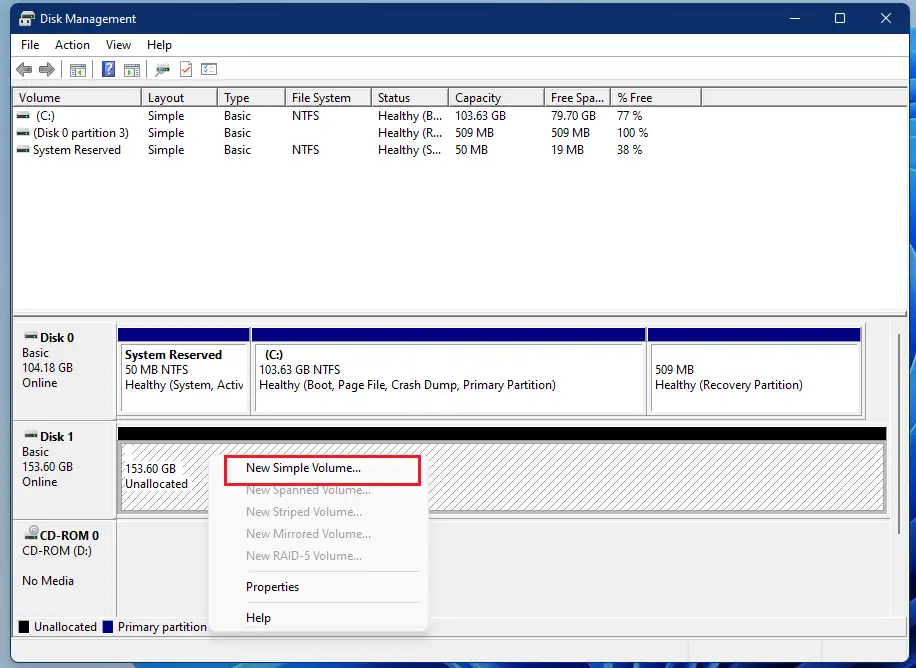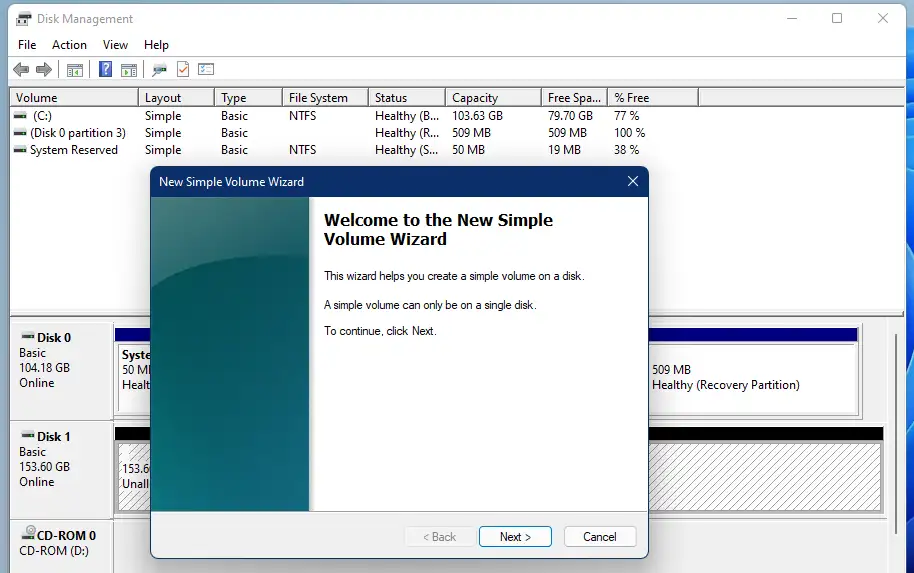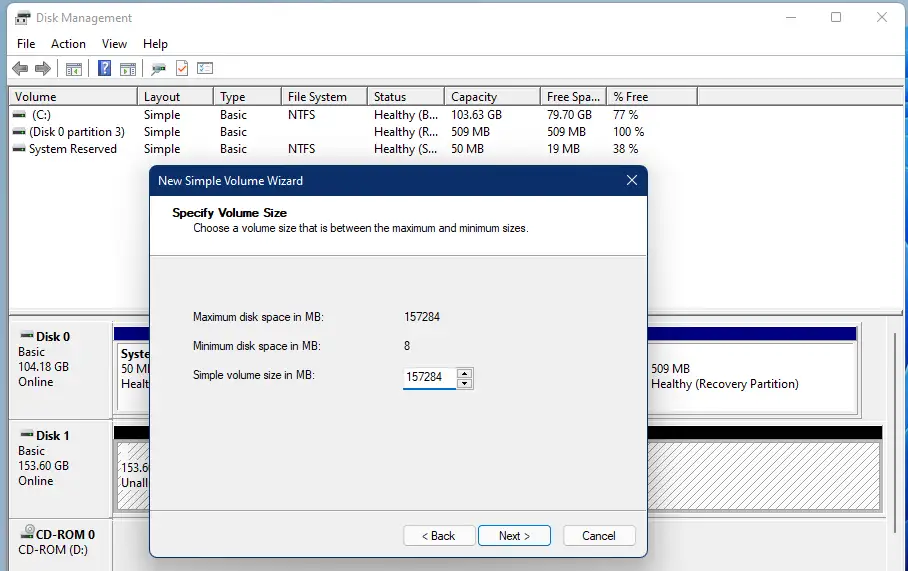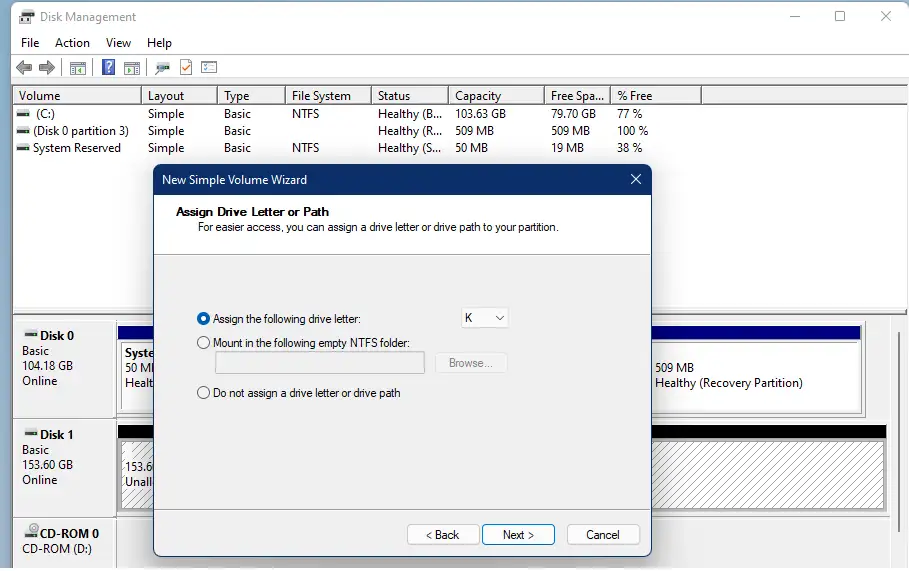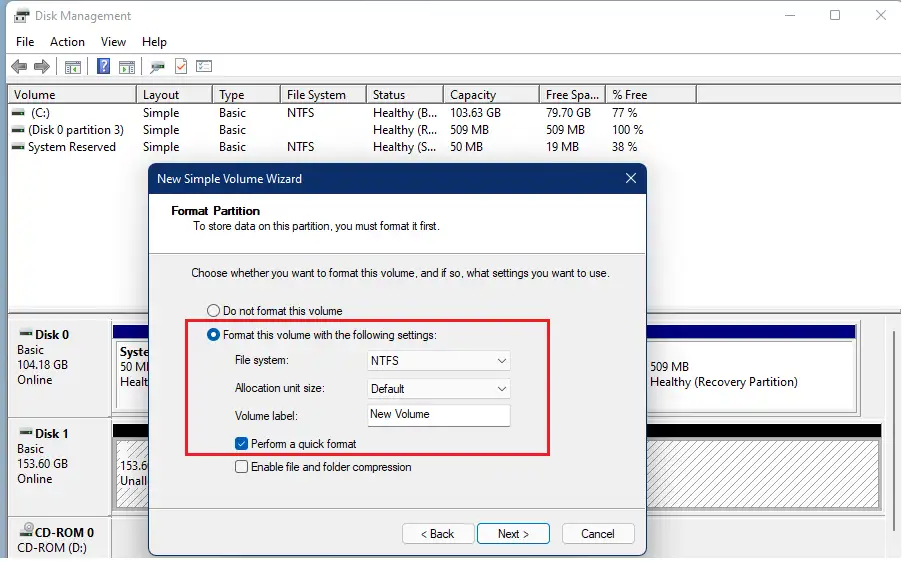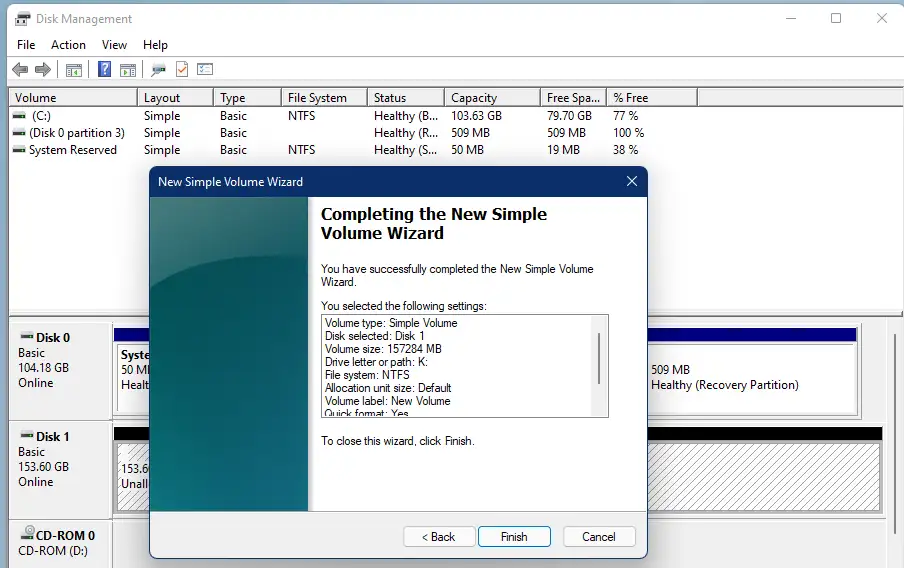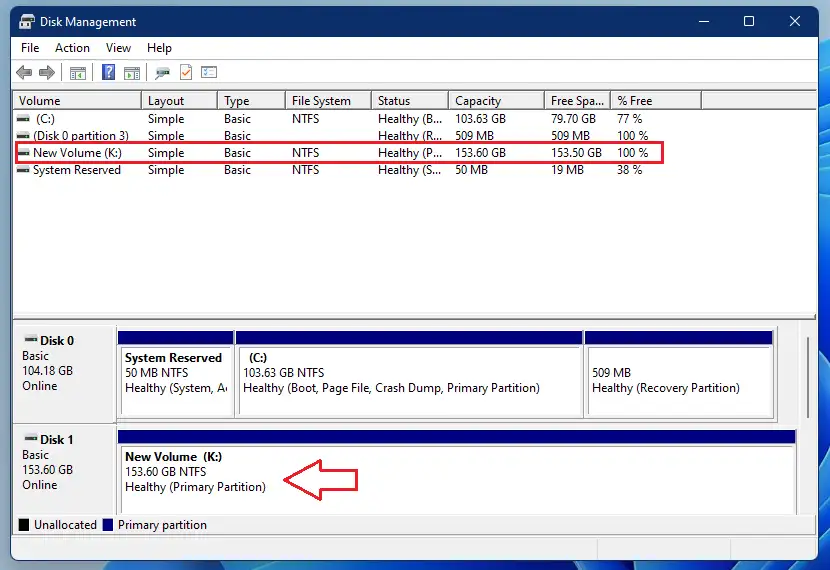এই পোস্টটি উইন্ডোজ 11 ব্যবহার করার সময় একটি নতুন হার্ড ড্রাইভ প্রস্তুত এবং পার্টিশন করার জন্য ছাত্রদের এবং নতুন ব্যবহারকারীদের পদক্ষেপগুলি দেখায়৷ কিছু ক্ষেত্রে ভাল ডেটা ব্যবস্থাপনা এবং কর্মক্ষমতা উন্নতির জন্য উইন্ডোজ ব্যবহারকারীদের হার্ড ড্রাইভে পার্টিশন তৈরি করতে দেয়৷
আপনার নতুন কম্পিউটার এক এবং এক হার্ড ড্রাইভ বা পার্টিশন সহ আসতে পারে। আপনি যদি আপনার কম্পিউটারের সাথে একটি নতুন হার্ড ড্রাইভ সংযোগ করেন তবে এটি সাধারণত একটি একক পার্টিশনের সাথে সংযুক্ত থাকবে। আপনি সিস্টেম বা ড্রাইভ অনুমতি দেয় হিসাবে অনেক পার্টিশন তৈরি করতে পারেন. কিন্তু আপনি স্বাভাবিক অবস্থায় সেটা করতে চান না।
বেশিরভাগ ক্ষেত্রে, আপনার হার্ড ড্রাইভে এক বা দুটি পার্টিশন বিভাজন করা অর্থপূর্ণ হয় যখন আপনি পৃথক পার্টিশন তৈরি করতে চান যাতে ব্যক্তিগত ডেটা একটি পার্টিশনে থাকে এবং আপনি অপারেটিং সিস্টেমের সাথে একই পার্টিশন ভাগ করতে না পারেন।
উইন্ডোজে, আপনি যে পার্টিশনটি তৈরি করেন সেটিকে ড্রাইভ হিসাবে উল্লেখ করা হয় এবং সাধারণত এটির সাথে একটি অক্ষর যুক্ত থাকে। আপনি পার্টিশন তৈরি করতে, সঙ্কুচিত করতে, আকার পরিবর্তন করতে এবং আরও অনেক কিছু করতে পারেন।
Windows 11-এ পার্টিশন তৈরি এবং পরিচালনা শুরু করতে, নীচের পদক্ষেপগুলি অনুসরণ করুন।
উইন্ডোজ 11 ইনস্টল করা শুরু করার আগে, এই নিবন্ধটি অনুসরণ করুন একটি USB ফ্ল্যাশ ড্রাইভ থেকে Windows 11 ইনস্টল করার ব্যাখ্যা
কিভাবে Windows 11 এ একটি পার্টিশন তৈরি করবেন
উপরে উল্লিখিত হিসাবে, কেউ সিস্টেম হার্ড ড্রাইভ থেকে পার্টিশন তৈরি করতে পারেন। একটি উইন্ডোজ হার্ড ড্রাইভে একটি পার্টিশন থাকবে। হার্ড ড্রাইভে অতিরিক্ত পার্টিশন তৈরি করতে এই একক পার্টিশনটি ছোট করা এবং পুনরায় আকার দেওয়া যেতে পারে।
নীচের ধাপগুলি আপনাকে দেখায় কিভাবে উইন্ডোজ 11 এ এটি করতে হয়।
প্রথমে, আলতো চাপুন মেনু শুরুএবং টাইপ করুন হার্ড ডিস্ক পার্টিশন তৈরি এবং ফরম্যাট করুন, মধ্যে সেরা ম্যাচ , কন্ট্রোল প্যানেল অ্যাপ খুলতে বৈশিষ্ট্যযুক্ত নির্বাচন করুন।
উইন্ডোজ ডিস্ক ম্যানেজমেন্ট টুলটি নীচের ছবির মতো দেখতে হবে। সেট আপ না করা কোনো ডিস্ক হিসাবে প্রদর্শিত হয় না poised এবং un নিবেদিত .
উইন্ডোজ আপনাকে একটি নতুন হার্ড ডিস্ক ফর্ম্যাট করতে অনুরোধ করবে যা ফরম্যাট করা হয়নি। বোতামে ক্লিক করুন ঠিক আছে" উপরে বর্ণিত হিসাবে অনুরোধ করা হলে.
একবার আপনার হার্ড ড্রাইভ ফরম্যাট হয়ে গেলে, আপনি পার্টিশন তৈরি করা শুরু করতে পারেন। Windows 11 GPT সমর্থন করে, তাই আপনি এই বিকল্পটি বেছে নিতে পারেন। ডিফল্টরূপে, MBR নির্বাচন করা হয়, এবং আপনি যে ড্রাইভটি ইনস্টল করছেন তা GPT সমর্থন করে কিনা তা নিশ্চিত না হলে, MBR যথেষ্ট হওয়া উচিত।
আপনি যদি 2TB-এর চেয়ে বড় একটি ড্রাইভ বা পার্টিশন সেট আপ করেন বা সর্বশেষ পার্টিশন শৈলী ব্যবহার করতে চান, GPT নির্বাচন করুন।
উইন্ডোজ 11 এ কিভাবে একটি নতুন সাধারণ পার্টিশন তৈরি করবেন
সঙ্গে ফরম্যাট করা একটি ড্রাইভে অব্যবহৃতবিভাগে, ডান ক্লিক করুন এবং "নির্বাচন" নির্বাচন করুন নতুন পার্টিশন أو নতুন সহজ ভলিউম প্রদর্শিত বিকল্প থেকে।
একটি নতুন সাধারণ ভলিউম উইজার্ড খোলে। একটি নতুন পার্টিশন সেট আপ শুরু করতে পরবর্তী ক্লিক করুন।
আপনি যে পার্টিশনটি তৈরি করতে চান তার আকার নির্বাচন করুন, তারপরে পরবর্তী ক্লিক করুন। পার্টিশন বা ভলিউম আকার যে আকারটি ড্রাইভের মেগাবাইটে সর্বাধিক ক্ষমতার প্রতিনিধিত্ব করে। ডিফল্টরূপে, ড্রাইভে পূর্ণ স্থান ব্যবহার করার জন্য একটি পার্টিশন তৈরি করা হবে।
আপনি যদি ড্রাইভে একাধিক পার্টিশন তৈরি করতে চান তবে আপনাকে এমন পরিমাণ নির্বাচন করতে হবে যা হার্ড ড্রাইভে সম্পূর্ণ স্থান নেয় না।
আপনার নতুন পার্টিশনের জন্য একটি ড্রাইভ লেটার নির্বাচন করুন এবং পরবর্তী বোতামে ক্লিক করুন।
নিশ্চিত করুন যে ড্রাইভটি NTFS হিসাবে ফর্ম্যাট করা হয়েছে, ভলিউম নাম পরিবর্তন করুন (ঐচ্ছিক), এবং পরবর্তী বোতামে ক্লিক করুন।
উইজার্ডটি সম্পূর্ণ করতে ফিনিশ বোতামে ক্লিক করুন।
একবার হয়ে গেলে, নতুন পার্টিশনটি ডিস্ক ব্যবস্থাপনায় উপস্থিত হওয়া উচিত।
এটা, প্রিয় পাঠক!
উপসংহার:
এই পোস্টটি আপনাকে দেখিয়েছে কিভাবে একটি বিভাগ তৈরি করতে হয় উইন্ডোজ এক্সনমক্স. আপনি যদি উপরে কোন ত্রুটি খুঁজে পান বা যোগ করার কিছু আছে, তাহলে নীচের মন্তব্য ফর্ম ব্যবহার করুন.